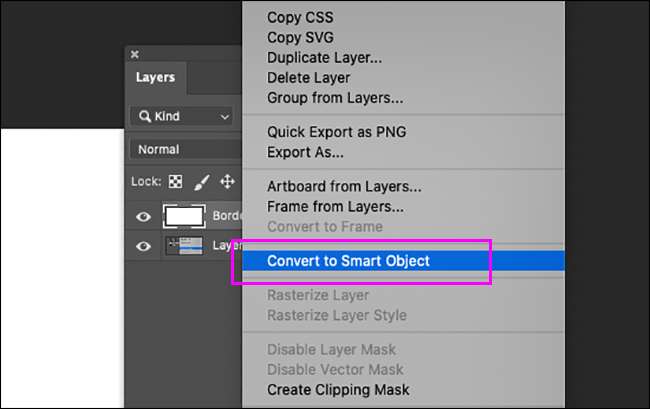Tergantung pada bagaimana Anda menggunakan Adobe Photoshop, objek pintar mungkin salah satu fitur favorit Anda - atau sumber kotak dialog yang menjengkelkan konstan. Jika Anda berada di kamp yang terakhir, inilah cara menghentikan Photoshop dari menempatkan semuanya sebagai objek yang cerdas.
Apa itu objek pintar di Photoshop?
Tapi pertama-tama, mari kita pergi begitu saja.
Objek pintar lakukan beberapa hal berbeda Tetapi keuntungan terbesar mereka adalah bahwa mereka melestarikan data asli dari file yang disematkan atau file vektor. Mereka adalah salah satu cara Photoshop memungkinkan Anda bekerja tanpa destruktif .

Misalnya, dalam komposit di atas, gambar di sebelah kiri adalah gambar asli, gambar di tengah adalah objek pintar yang diubah ukurannya menjadi 10% dan kemudian diubah ukurannya lagi, sementara kekacauan yang sangat buram di sebelah kanan adalah Lapisan rasterisasi diubah ukurannya menjadi 10% dan kemudian diubah ukurannya lagi. Seperti yang Anda lihat, objek pintar melestarikan gambar asli di seluruh transformasi saat lapisan raster telah kehilangan banyak data.
Ini berarti bahwa jika Anda membuat gambar komposit, Anda dapat memindahkan, mengubah ukuran, memotong, memfilter, menggunakan lapisan penyesuaian, dan sebaliknya mengacaukan bagaimana hal-hal terlihat tanpa takut bahwa Anda akan membuat beberapa perubahan yang tidak dapat dibatalkan. Sebaliknya, jika Anda bekerja dengan lapisan raster, satu-satunya cara untuk mencoba sesuatu yang baru adalah membatalkan semua yang sudah Anda lakukan dan mulai dari awal.
Di sisi lain, bonus lapisan rasterisasi adalah Anda dapat mengeditnya secara langsung tanpa mendapatkan kotak dialog yang mengganggu.
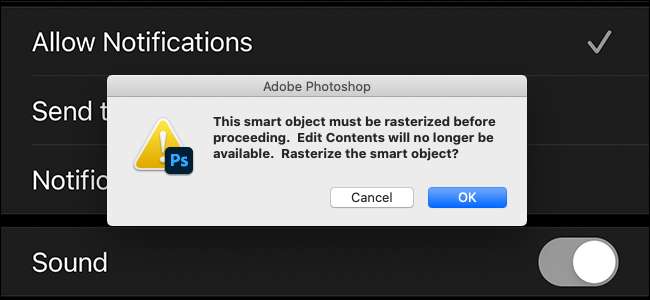
Cara Menghentikan Photoshop Dari Selalu Membuat Objek Cerdas
Secara default, setiap kali Anda menambahkan gambar atau vektor ke dokumen Photoshop itu akan tertanam sebagai objek pintar.
Untuk mengubah perilaku itu sehingga mereka tertanam sebagai lapisan raster, kepala untuk mengedit & gt; Preferensi umum pada PC atau photoshop & gt; Preferensi & gt; Umum. pada Mac.
Hapus centang "Selalu buat benda pintar saat menempatkan," dan klik "OK."
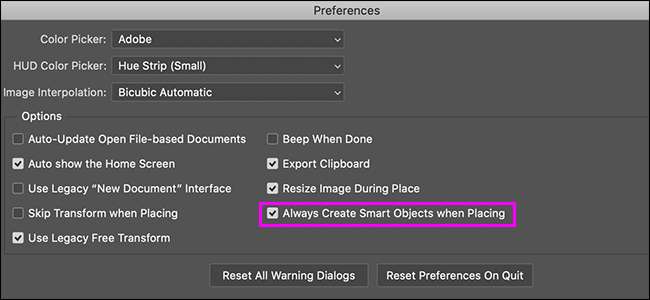
Cara mengonversi lapisan ke objek pintar
Tentu saja, bahkan jika Anda menambahkan lapisan raster ke dokumen Photoshop, Anda dapat mengonversinya ke objek pintar jika Anda ingin melakukan beberapa pengeditan non-destruktif. Cukup klik kanan pada layer dan pilih "Konversi ke Objek Smart."